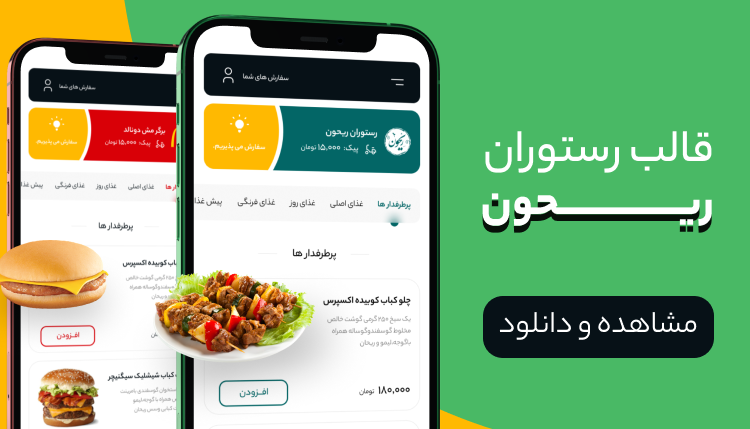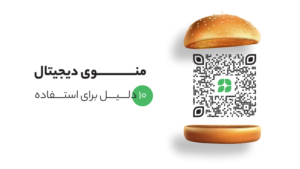اگر میخواهید مشتریان زمانی را برای تحویل غذای خود انتخاب کنند، میتوانید با تنظیم بازههای زمانی این کار را انجام دهید. در ادامه در مورد این تنظیمات به طور کامل صحبت میکنیم.
برای تنظیم بازه های زمانی خود در ریحون، مراحل زیر را انجام دهید:
از داشبورد وردپرس خود، به مسیر سفارشی > تنظیمات بروید و روی برگه/لینک تنظیمات فروشگاه در بالای صفحه کلیک کنید.
سپس، به بخش ساعات خدمات این صفحه بروید.
در اینجا گزینه های تحویل و تحویل را مشاهده خواهید کرد. میتوانید هر دو را یکسان نگه دارید. یا دو برنامه کاملا متفاوت ایجاد کنید.
می توانید هر یک از تنظیمات را در یک زمان جداگانه ای تعریف کنید.
روزها :
با کلیک کردن بر روی منوی کشویی می توانید انتخاب کنید که در چه روزهایی می خواهید تنظیمات را اعمال کنید. برای مثال، اگر میخواهید زمانهای متفاوتی را برای آخر هفته ارائه دهید، روی پنج شنبه و جمعه کلیک کنید و تنظیمات زمانبندی خود را انتخاب کنید. سپس برای افزودن بازههای زمانی اضافی، روی دکمه + افزودن ساعات سرویس کلیک کنید تا برای روزهای دیگر هفته تکرار شود.
دوره :
در اینجا انتخاب میکنید که حداکثر زمان سفارش چه زمانی است، یا تحویل در تمام طول روز را ارائه دهید. اگر Time Slots را انتخاب کنید، تنظیمات بیشتری ظاهر می شود.
ساعات کاری :
در این بخش شما تعیین می کنید که چه زمانی می خواهید تحویل را شروع کنید و چه زمانی می خواهید متوقف شود.
فرکانس (دقیقه) : فرکانس تعیین می کند که هر چند وقت یکبار یک سفارش تحویل داده شود. برای مثال، اگر می خواهید هر 30 دقیقه یک سفارش ارائه دهید، 30 مورد را در اینجا قرار می دهید.
Cutoff (دقیقه) :
زمان قطع به این معنی است که چه مدت زمانی فرصت دارد که زمان غذای خود را انتخاب کند، که فرد دیگر نتواند در آن بازه غذا را انتخاب کند. بنابراین اگر زمان قطعی 30 دقیقه دارید، اگر کمتر از 30 دقیقه قبل از زمان باشد، مشتری نمیتواند برای آن بازه زمانی سفارش دهد.
حداکثر سفارشات (اسلات) : در نهایت، می توانید حداکثر تعداد سفارش هایی را که برای هر بازه زمانی جداگانه دریافت می کنید، تنظیم کنید. بنابراین اگر بازههای زمانی خود را هر 30 دقیقه تنظیم کردهاید، میتوانید حداکثر تعداد سفارشهایی را که در هر بازه 30 دقیقهای دریافت میکنید تعیین کنید.
تنظیمات اسلات زمانی ووکامرس
هنگامی که همه اسلات های خود را تعریف کردید، صفحه را به پایین اسکرول کنید و روی دکمه ذخیره تغییرات کلیک کنید. بازه های زمانی شما اکنون برای انتخاب مشتریان در دسترس خواهد بود.